Cómo obtener la Experiencia de Android de Stock en cualquier teléfono
Los dispositivos Pixel de Google son los mejores teléfonos Android puros. Pero puede obtener esa experiencia de Android de stock en cualquier teléfono, sin enraizamiento.
Esencialmente, tendrás que descargar un lanzador de Android de stock y algunas aplicaciones que te den el sabor vainilla de Android. Es muy simple, lo que significa que cualquiera puede hacerlo sin muchos conocimientos técnicos. Te explicaremos qué hacer.
- 1. Get the Best Stock Android Launcher
- 2. Habilite el Feed de Google para una experiencia Android pura
- 3. Obtener De Google Iconos, Tema, y Estilo
- 4. Obtenga el mejor Tono de notificación de Android de Stock
- 5. Obtenga fondos de pantalla de Google y fondos de pantalla animados de píxeles
- 6. Descargar Aplicaciones Android de Google de stock
- 7. Obtenga la aplicación de Cámara de Google de Stock para cualquier teléfono Android
- 8. Olvídese de los Reemplazos de pantalla de bloqueo
- ¿Es Mejor Android de Stock?
1. Get the Best Stock Android Launcher


Google has its own Pixel launcher, but it’s only available for Pixel phones. Pero los desarrolladores de terceros han hecho incluso mejores lanzadores de Android de stock, que le dan la sensación de Android puro al tiempo que agregan más funciones. Así que para obtener esa experiencia de Android de stock, comienza descargando Lawnchair 2.
Una vez que descargue e instale Lawnchair, configúrelo como el lanzador predeterminado en su dispositivo. Usted puede hacer esto pulsando Home > Recordar mi elección > silla de jardín. O usted puede ir a la Configuración de > Aplicaciones & notificaciones > Avanzado > Default apps > página de Inicio de la aplicación.
Estos menús de configuración pueden variar según el teléfono Android que uses, pero generalmente son similares. Usa la barra de búsqueda en la parte superior de Ajustes para buscar «launcher» o «home» si no puedes encontrarlo.
La silla de césped se parece y se siente mucho al lanzador de Android de serie en teléfonos Pixel. La barra de búsqueda de Google se encuentra en la parte inferior, la fecha y la temperatura se muestran en la parte superior, y los iconos tienen un aspecto de stock. Desliza el dedo hacia arriba desde la parte inferior para acceder al cajón de la aplicación.
Descargar: Silla de jardín 2 para Android (Gratis)
2. Habilite el Feed de Google para una experiencia Android pura
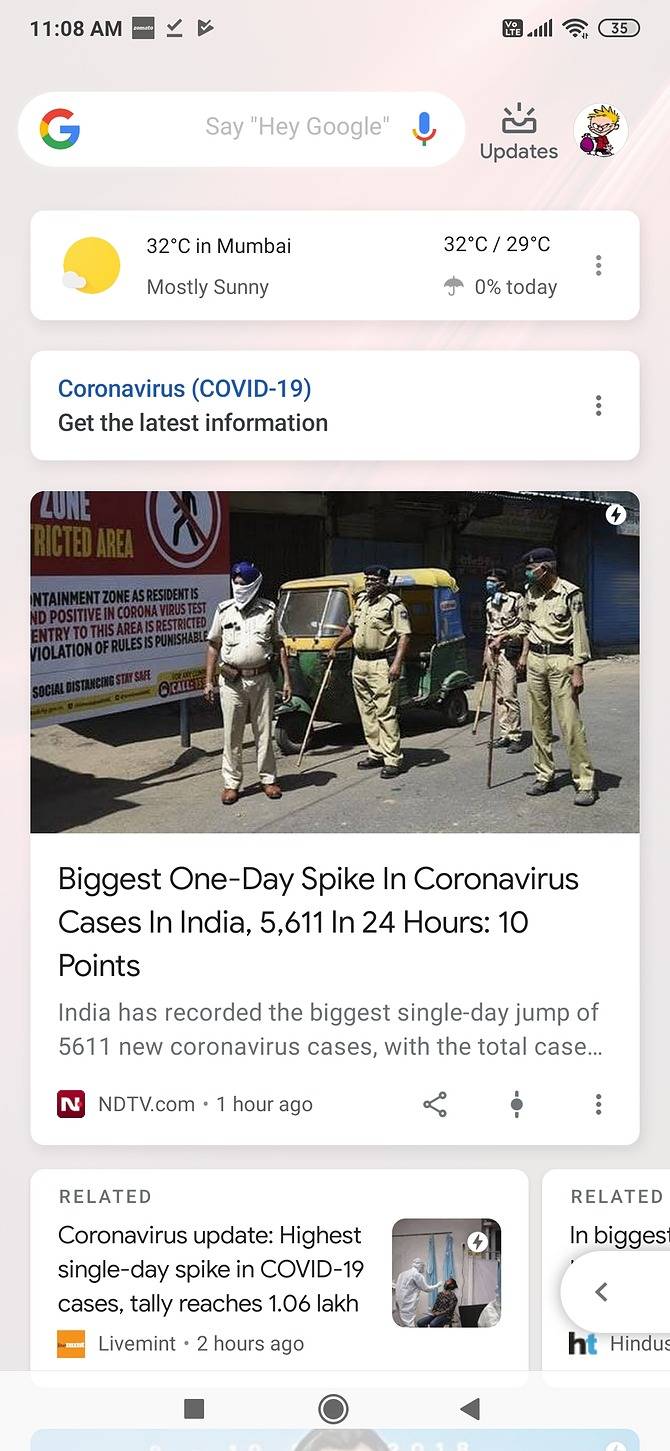

En Android vanilla, también tiene acceso al Feed de Google cuando deslizas a la izquierda en la pantalla de inicio. Silla de jardín ofrece esto como un add-on. Ir a la silla de jardín Lawnfeed y descargar la APK. Tendrás que cargar manualmente la aplicación para Android.
Lawnfeed se inicia automáticamente después de instalarlo, pero en caso de que haya un problema, reinicie su teléfono. Si aún no lo ve, presione durante mucho tiempo en cualquier espacio vacío de la pantalla de inicio para ver el menú de la silla de césped, luego toque Configuración de inicio > Complementos > Encienda la aplicación Google Display e inténtelo de nuevo.
3. Obtener De Google Iconos, Tema, y Estilo

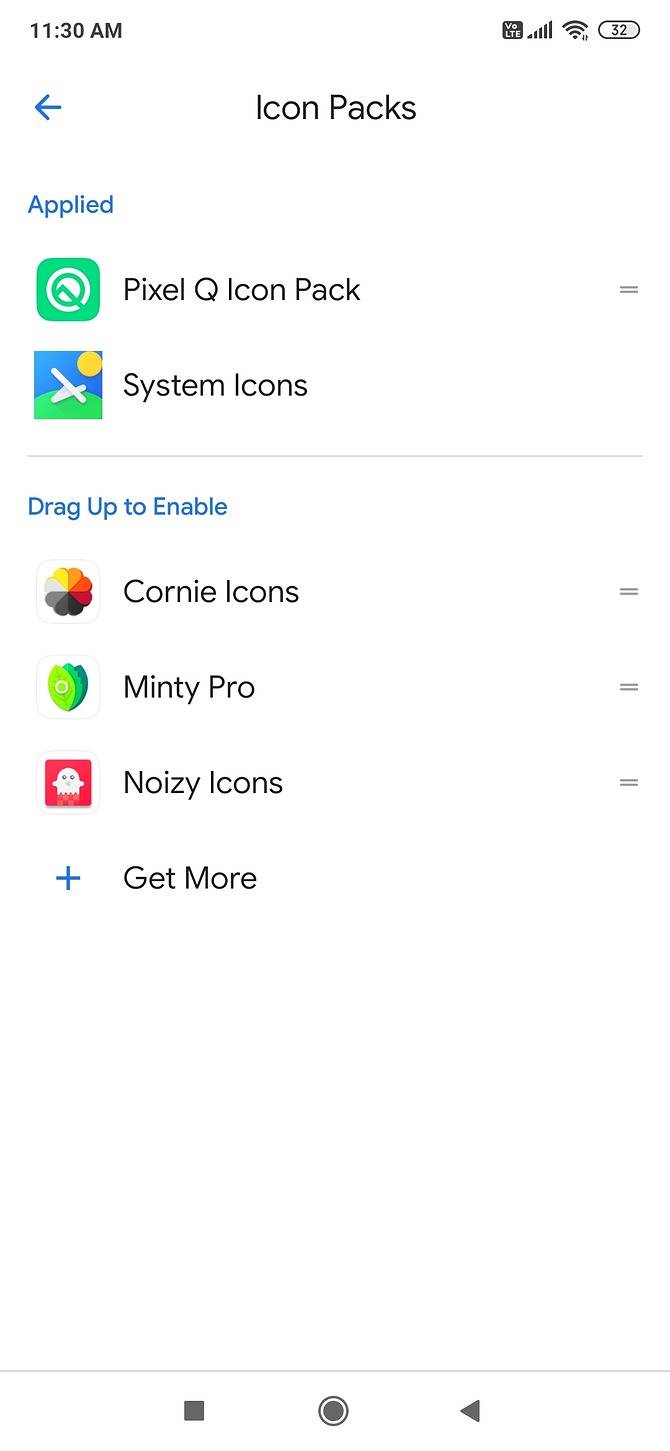
Una gran parte del stock launcher de Android es el estilo de los iconos y del pack. Puede reproducirlos a través de un paquete de iconos de Google Pixel descargado y ajustes en la silla de césped.
Una vez que descargue e instale el paquete de iconos Pixel Q vinculado a continuación, vuelva al menú Silla de césped > Configuración de inicio > Temas > Paquetes de iconos y seleccione Paquete de iconos Pixel Q.
A continuación, vuelve a Temas y toca Cambiar la forma del icono, seguido de un Círculo. Para terminar, en Temas, toca Más Ajustes y habilita Crear Iconos Adaptativos, Crear Iconos Adaptativos para el Paquete de Iconos y Fondos de color.
Descargar: Pixel Q – – – paquete de iconos para Android (Gratis)
4. Obtenga el mejor Tono de notificación de Android de Stock

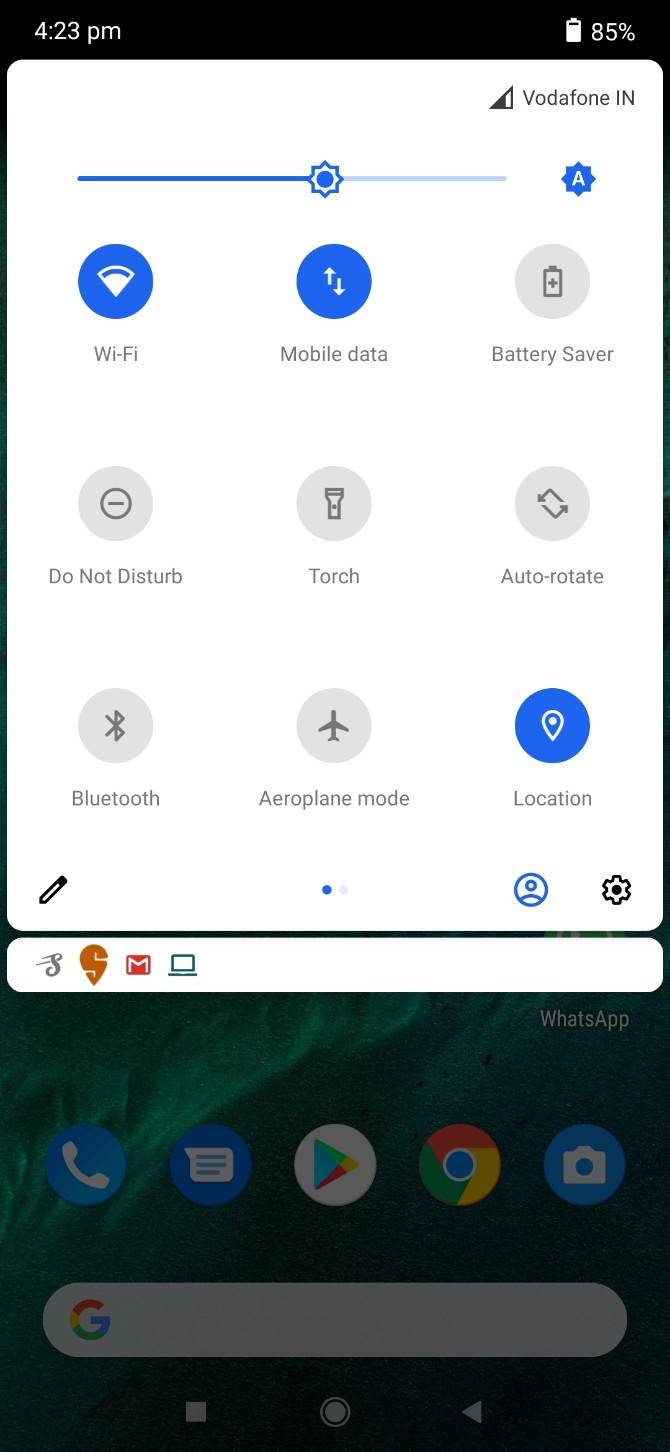
La silla de césped puede ser el mejor lanzador de Android de stock, pero no cambiará el aspecto del tono de notificaciones cuando lo deslice abajo. La mejor aplicación de sombra de notificación de Android de stock es Sombra de poder.
Instálelo y siga los pasos para otorgarle acceso a diferentes niveles. Android requiere varios permisos para poner en marcha Power Shade. En algunas versiones de Android, tendrás que dar permiso de sombra de energía para que cada aplicación interactúe con ella. Es difícil de configurar, pero si quieres la experiencia pura de Android, tendrás que hacerlo.
El color azul predeterminado de Power Shade tampoco es el mismo que el que usa Android. Pero como es una de las mejores aplicaciones para personalizar el tono de notificación de Android, puedes cambiar el color. Vaya a Configuración de tonos de encendido > Colores e ingrese el código de color hexadecimal azul de Android #4885ED.
Descargar: Power Shade para Android (Compras gratuitas en la aplicación disponibles)
5. Obtenga fondos de pantalla de Google y fondos de pantalla animados de píxeles
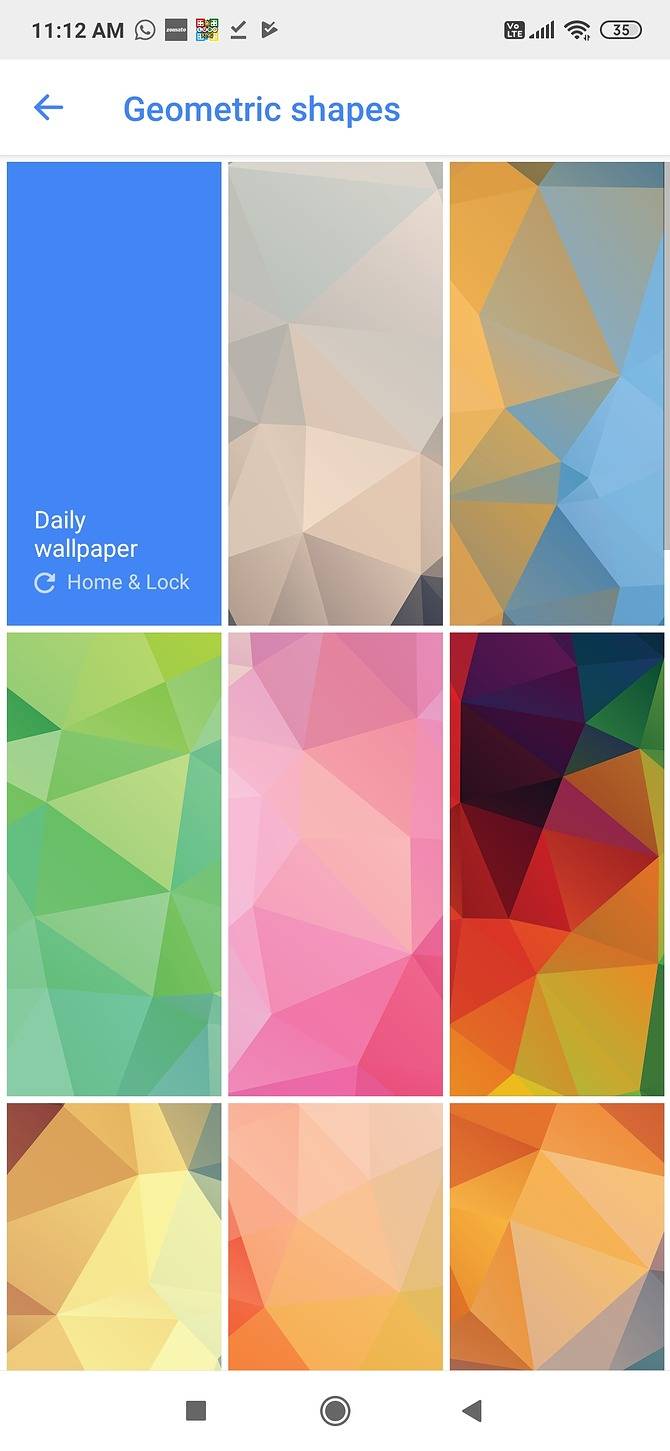
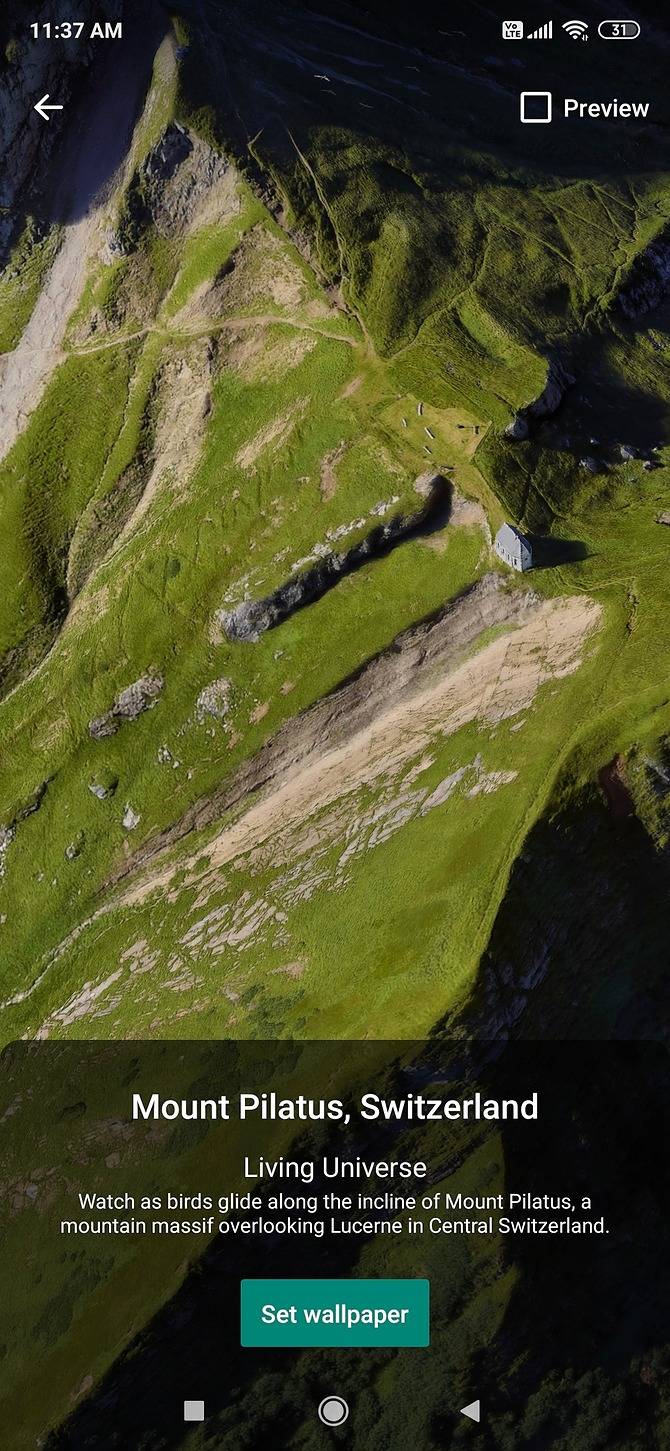
El lanzador de Android de stock necesita los fondos de pantalla predeterminados de Google o Píxeles para completar la transformación. La buena noticia es que muchos de los fondos de pantalla predeterminados de Google ya están disponibles a través de una aplicación oficial de fondos de pantalla de la compañía.
Pero en los mejores teléfonos Android puros, también obtienes fondos de pantalla en vivo. La gente de XDA Developers ha convertido esto en una descarga gratuita de fondos de pantalla de Google stock. Obtener el último espejo APK de la publicación en el foro a continuación.
Después de descargar e instalar ambos, vaya a la aplicación Fondos de pantalla. Usa un fondo de pantalla estático o desplázate hacia abajo hasta Fondos de pantalla animados y elige lo que más te guste. Incluso puede configurar fondos de pantalla para que cambien automáticamente todos los días.
Descargar: Fondos de pantalla de Google para Android (Gratis)
Descargar: Fondos de pantalla de píxeles de Desarrolladores de XDA (Gratis)
6. Descargar Aplicaciones Android de Google de stock


Después de configurar las funciones de personalización anteriores, necesitará aplicaciones creadas por Google para el paso final. No todos están disponibles en Play Store, por lo que tendrás que instalar manualmente algunos APK.
Google permite que los teléfonos Android que no son Píxeles instalen la aplicación del teléfono. Aún no es compatible con todos los dispositivos, por lo que si no funciona con el tuyo, busca el APK de Google Phone en APKMirror.
Además del teléfono, también debe obtener la aplicación de contactos de Android de stock. Esto te permitirá realizar copias de seguridad y sincronizar contactos en los servicios de Google. Mensajes de Google está disponible para todos los teléfonos en Play Store, y es una aplicación de SMS capaz que ejecuta perfectamente lo básico.
Gboard, el teclado de Google Android de stock, ahora está disponible en todos los teléfonos. También es probablemente la mejor aplicación de teclado disponible, aparte de quizás SwiftKey. Si aún no lo estás usando, pruébalo.
Descargar: Teléfono de Android (Gratis)
Descargar: Contactos para Android (Gratis)
Descargar: Mensajes para Android (Gratis)
Descargar: Gboard para Android (Gratis)
7. Obtenga la aplicación de Cámara de Google de Stock para cualquier teléfono Android
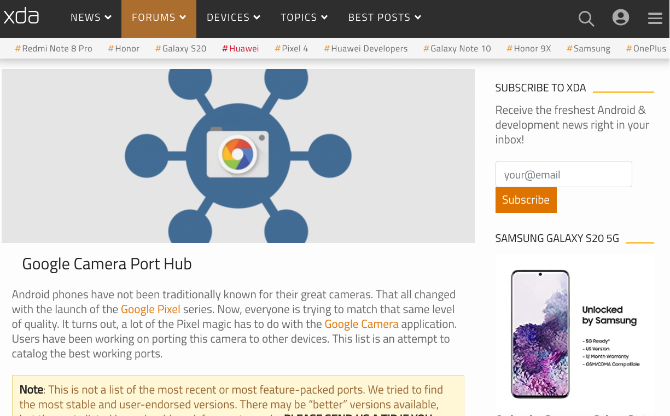
Los teléfonos Pixel más nuevos son legendarios por sus modos de fotografía nocturna. Gran parte de ese crédito va a la aplicación predeterminada de Google Camera. Está preparado para sacar el máximo provecho de la capacidad de la cámara del teléfono.
Al igual que otras aplicaciones de Google, puedes descargar la aplicación de cámara de Google en teléfonos que no sean Píxeles a través de Play Store. Naturalmente, querrás que funcione con la misma magia que en los teléfonos Pixel. Sin embargo, esto requiere un poco de trabajo extra.
Su mejor apuesta es un complemento llamado Mod GCam. En los foros de desarrolladores de XDA, comprueba el concentrador de Puertos de cámara de Google. Aquí es donde los desarrolladores modifican la aplicación GCam para hacer que su magia funcione con diferentes teléfonos. Tendrás que descargar el Mod de GCam correcto para tu teléfono, después de pasar por los foros. E incluso entonces, algunas características podrían faltar.
En general, recomiendo que se adhiera a la aplicación de cámara con la que vino su teléfono. Los fabricantes ya han preparado esa aplicación para su teléfono. Pero si quieres la experiencia completa de Google, el Centro de puertos es donde encontrarás ayuda.
Descargar: Cámara de Google para Android (Gratis)
8. Olvídese de los Reemplazos de pantalla de bloqueo
La silla de césped y la cortina Eléctrica no pueden cambiar la pantalla de bloqueo. De hecho, la era de los reemplazos de pantalla de bloqueo ha terminado. Android ahora tiene restricciones estrictas sobre lo que pueden hacer las aplicaciones de pantalla de bloqueo, ahora que los escáneres de huellas dactilares e incluso la identificación facial forman parte de ello.
Todavía hay algunas aplicaciones de reemplazo de pantalla de bloqueo, como Ava Lockscreen. Pero en nuestras pruebas, después de un corto tiempo de uso, el teléfono volvió a su pantalla de bloqueo original. Los comentarios muestran que este es un error común en la mayoría de los teléfonos que tienen su propia interfaz de usuario personalizada, como Samsung, Xiaomi, Huawei y otros.
Así que lo mejor es sumergirse en la configuración del sistema y cambiar lo que pueda sobre la pantalla de bloqueo manualmente. Probablemente no será mucho, pero siempre y cuando el fondo de pantalla y las aplicaciones parezcan Android de stock, es un paso en la dirección correcta.
¿Es Mejor Android de Stock?
A través de estos pasos, obtendrá la experiencia de Android de stock con solo unas pocas descargas de aplicaciones y sin enraizamiento. Sí, todavía hay algunas omisiones, pero es en gran medida tan bueno como poseer un teléfono Pixel. De hecho, es incluso mejor en algunos aspectos, ya que la silla de césped y la sombra eléctrica son más personalizables que el lanzador de Android de serie y la sombra de notificación.
Dicho esto, no es la experiencia pura de Android que obtienes a través de fabricantes como Motorola. Si desea todos esos beneficios de stock Android, necesitará rootear su teléfono e instalar una ROM personalizada.
Mihir Patkar ha escrito sobre tecnología y productividad durante más de 14 años en algunas de las principales publicaciones de medios de todo el mundo. Tiene formación académica en periodismo.
Más De Mihir Patkar